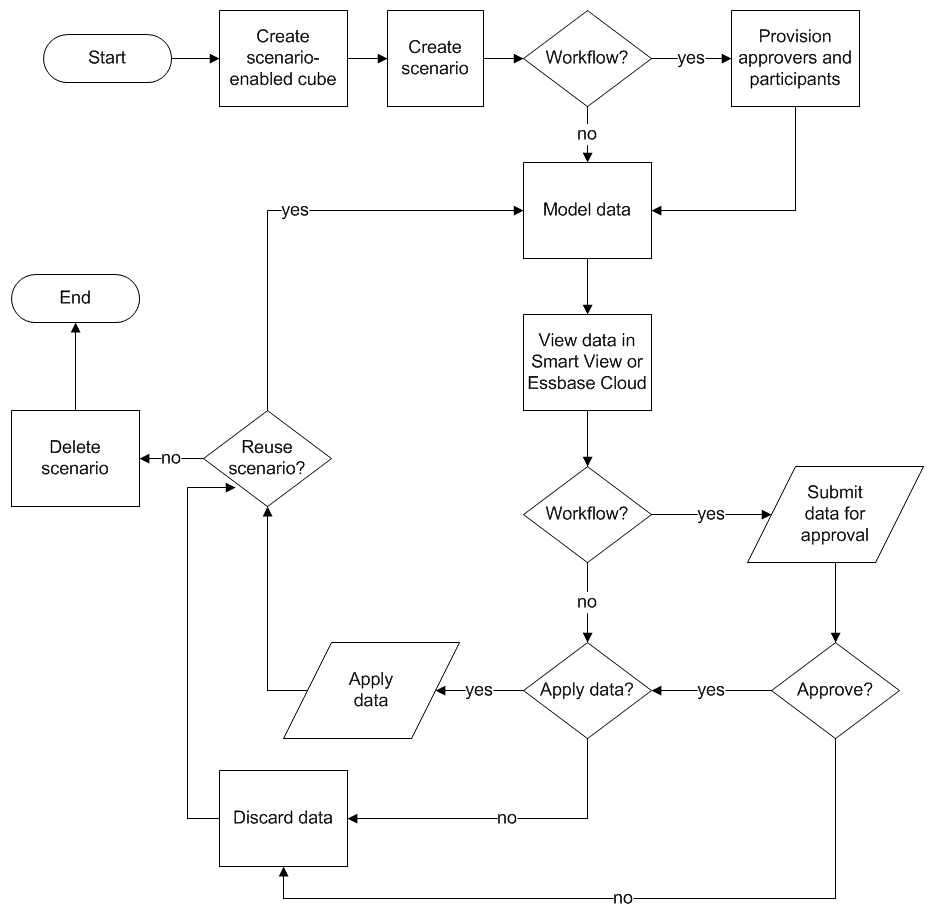Workflow do Cenário
Você pode analisar um cenário usando um workflow de aprovação opcional. Como alternativa, ao trabalhar com um cenário, você pode alterar valores dos dados no cenário e confirmar as alterações no cubo (ou rejeitá-las), sem passar por um processo de aprovação.
As alterações de status e o workflow do cenário são afetados pelo número de participantes e aprovadores de um cenário em questão. Com participantes, mas nenhum aprovador, os participantes não têm a opção de submeter o cenário para aprovação e não há opção para aprovar ou rejeitar o cenário. Sem participantes e sem aprovadores, o proprietário do cenário faz as alterações e as aplica. Novamente, não há processo de aprovação.
- Cenário com participantes, mas nenhum aprovador:
- O proprietário do cenário o cria (Status = Em Andamento)
- O proprietário e os participantes do cenário fazem alterações no Smart View ou na interface web
- O proprietário do cenário aplica as alterações na base (Status = Aplicado)
- Cenário sem aprovadores e sem participantes
- O proprietário do cenário o cria (Status = Em Andamento)
- O proprietário do cenário faz alterações no Smart View ou na interface web
- O proprietário do cenário aplica as alterações na base (Status = Aplicado)
- Cenário com participantes e aprovadores
- O cenário é criado pelo proprietário (Status = Em Andamento)
- O proprietário, os participantes e os aprovadores do cenário podem fazer alterações no Smart View ou na interface web
- O proprietário do cenário o submete a aprovação (Status = Submetido)
- O cenário é aprovado por todos os aprovadores ou rejeitado por um ou mais aprovadores (Status = Aprovado ou Status=Rejeitado)
O status Rejeitado é o mesmo que Em Andamento, em que todos os participantes podem fazer alterações para alcançar o status de aprovado.
- Depois que o cenário alcança o status de aprovado (todos os aprovadores o aprovaram), o proprietário do cenário aplica as alterações na base (Status=Aplicado).
Ativar Notificações por E-mail para Alterações de Status de Cenário
Se o administrador do sistema tiver ativado o envio de e-mails do Essbase, os participantes apropriados do cenário receberão notificações por e-mail sobre alterações de cenário.
Para configurar notificações por e-mail SMTP:
- Faça log-in no Essbase como administrador do sistema.
- Clique em Console.
- Clique em Configuração do E-mail.
- Clique na guia Configuração SMTP.
SMTP controla saída de e-mail.
- Digite o host e a porta SMTP de sua empresa.
- Digite o endereço de e-mail e a senha de sua empresa, do remetente do e-mail de notificação.
- Clique em Salvar.
Quando o e-mail SMTP estiver configurado, os participantes do cenário começarão a receber e-mails quando seus cenários mudarem de status, propriedade, prioridade e data de vencimento.
Quando usuários são adicionados ao sistema, o e-mail é um campo opcional. Se ele não tiver sido preenchido, esse usuário não poderá receber e-mails mesmo que participe dos cenários.
| Estado do Cenário | E-mail para | Com Cópia | Assunto do E-mail |
|---|---|---|---|
| Criar cenário | Participante, aprovador | Proprietário | Você está convidado a participara do cenário <nome do cenário> |
| Submeter | Aprovador | Proprietário, participante | O cenário <nome do cenário> foi submetido à aprovação |
| Aprovar | Proprietário | Participante, aprovador | O cenário <nome do cenário> foi aprovado |
| Rejeitar | Proprietário | Participante, aprovador | O cenário <nome do cenário> foi rejeitado pelo <usuário> |
| Aplicar | Participante | Proprietário, aprovador | O cenário <nome do cenário> foi atualizado |
| Excluir | Participante, aprovador, proprietário | Deletando usuário | O cenário <nome do cenário> foi excluído |
| Ação de atualização
Pode ser uma alteração na propriedade, prioridade ou data de vencimento. |
Participante, aprovador | Proprietário | O cenário <nome do cenário> foi atualizado |
Um cenário existente pode ser atualizado (consulte Ação de atualização na tabela) para alterar o proprietário, a prioridade ou a data de vencimento. Se, por exemplo, a data de vencimento do cenário for alterada, os participantes receberão um e-mail indicando a nova data de vencimento. A data de vencimento antiga aparecerá riscada, para que fique claro quais informações sobre o cenário foram atualizadas.
Criar um Cenário
Para criar um cenário, especifique as informações gerais sobre ele, inclusive como criar o nome de um cenário, selecionar uma data de vencimento, um aplicativo e um cubo e escolher se deseja usar valores calculados. Em seguida, adicione usuários e defina se cada um será um participante ou um aprovador.
- Ser um usuário provisionado para o aplicativo ou ser o proprietário do aplicativo.
- Ter permissão de atualização de banco de dados.
- Tenha um cubo ativado por cenário. Consulte Ativar Modelagem de Cenários.
Consulte também: Noções Básicas de Atribuições de Usuário e Workflow do Cenário.
Modelar Dados
Como um usuário de cenário, você pode modelar fatias de dados em seu próprio cenário.
Submeter um Cenário à Aprovação
Depois de submeter um cenário à aprovação, ninguém poderá gravar nesse cenário.
- Na interface Web do Essbase, faça log-in como proprietário do aplicativo ou do cenário.
- Clique em Cenários.
- Em Ações, clique em Submeter
 .
. - (Opcional) Insira um comentário.
- Clique em OK.
Aprovar ou Rejeitar Alterações de Cenário
Depois que o proprietário do cenário submete à aprovação, o aprovador tem a opção de aprovar ou rejeitar as alterações no cenário, e o proprietário do cenário é notificado da ação. Faça log-in como aprovador para poder aprovar ou rejeitar um cenário.
- Na interface web do Essbase, clique em Cenários.
- Ao lado do cenário submetido, em Ações, clique em Aprovar
 ou Rejeitar
ou Rejeitar  .
. - Digite um comentário na caixa de diálogo Aprovar ou Rejeitar.
Depois que um cenário é aprovado, o proprietário pode aplicar as alterações no cubo.
Aplicar Alterações de Dados
Você pode aplicar alterações de dados pela página Cenário na interface Web do Essbase, ou usando o comando de cálculo DATAMERGE.
Quando você aplica alterações de dados, as alterações armazenadas no cenário substituem os dados básicos.
-
Na interface web do Essbase, clique em Cenários.
-
Ao lado do cenário aprovado, em Ações, clique em Aplicar.
- Quando solicitado, deixe um comentário opcional e confirme a seleção.
- Você também pode aplicar alterações de dados usando o comando de cálculo DATAMERGE.
- Após um cenário ser aplicado, você poderá excluí-lo para reutilizar a sandbox dele.
- Os gerentes de banco de dados e superiores podem executar um script de cálculo para fazer uma mesclagem de dados, DATAMERGE. Eles não precisam ser designados como aprovadores de cenário para fazer isso.
- Após um cenário ser aplicado, ele pode ser reaplicado, mas não alterado.
Copiar um Cenário
Se você tiver a atribuição de administrador de serviços ou for um usuário de cenário (participante, aprovador ou proprietário), poderá copiar um cenário. Você poderá copiar cenários em qualquer ponto do workflow de cenários, antes de Excluir Cenário. O estado de aprovação do cenário copiado é redefinido como Em Andamento.
- Na interface web do Essbase, clique em Cenários.
- Clique no menu Ações do cenário que você deseja copiar e clique em Copiar.
- Digite o nome do cenário e selecione quais componentes do cenário copiar dentre Aprovadores, Participantes, Comentários e Dados.
- Clique em OK.
Excluir o Cenário
Você pode excluir um cenário na interface Web do Essbase.
Como há um número fixo de sandboxes disponíveis em um cubo, você poderá precisar liberar sandboxes de cenários inativos. Após a exclusão do cenário associado, a sandbox fica vazia e é automaticamente retornada ao pool de sandboxes disponíveis.
Para reutilizar uma sandbox associada a um cenário, é preciso excluir o cenário.
- Na interface web do Essbase, clique em Cenários.
- Clique no menu Ações do cenário que você deseja excluir e selecione Excluir.
Noções Básicas de Atribuições de Usuário e Workflow do Cenário
Você pode analisar um cenário usando um workflow de aprovação opcional.
As designações de atribuição de usuário do cenário determinam o workflow dos cenários. Você deve ter pelo menos um aprovador para ativar o workflow do cenário. Sem um aprovador, os participantes não têm a opção de submeter o cenário à aprovação, por exemplo, e não há opção para aprovar ou rejeitar o cenário.
A única ação para cenários sem pelo menos um aprovador é Aplicar. Sem um aprovador, o proprietário do cenário ainda pode alterar os valores de dados no cenário e aplicar alterações de dados no cubo (ou rejeitá-las), sem passar por um processo de aprovação.
Os Participantes podem participar de uma análise "what-if". Eles devem ter a atribuição de usuário Atualização de Banco de Dados ou Acesso ao Banco de Dados. A adição de participantes não é obrigatória.
Os Aprovadores monitoraram o processo e aprovam ou rejeitam cenários. Eles devem ter Acesso ao Banco de Dados ou uma atribuição mais elevada. Os cenários podem ter vários aprovadores, em cujo caso cada um deve aprovar o cenário para que ele possa ser submetido.
Os participantes e aprovadores com a atribuição de usuário Acesso ao Banco de Dados não poderão gravar em um cenário enquanto não receberem acesso de gravação por meio de um filtro.
Participantes e aprovadores não são obrigatórios. O proprietário do cenário pode alterar valores de dados no cenário e confirmar alterações de dados no cubo (ou rejeitá-las) sem designar participantes ou aprovadores.